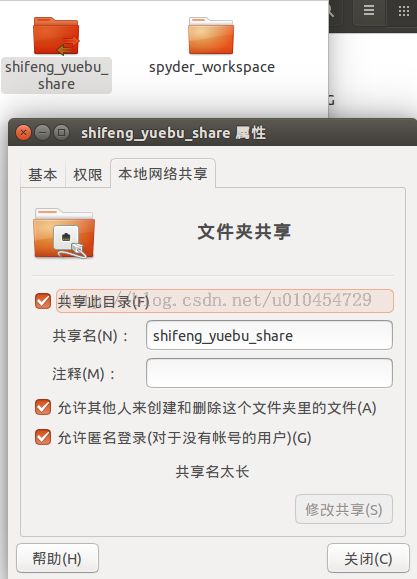ubuntu windows互传文件、samba服务器搭起
Preface: ubuntu和windows互传文件,我一定要吐槽!这啥跟啥。因为最近在弄个东西,在ubuntu下生成的结果,需要频繁地转到windows下,windows下的数据要传到ubuntu下,前几天通过印象笔记和百度云,用网络传可破,但是特么太麻烦了,上传下载。查了samba,特么太复制,ubuntu和windows互传文件,弄了好久才弄成功。而且弄成功了都不知道怎么弄成功的,先记录下来用过的几种可能行的方法。
1.先在ubuntu安装samba
sudo apt-get install samba2.安装好了后,更新下:
sudo apt-get update
3.再然后,设置ubuntu里面想要共享的某个文件夹,右键文件夹看其属性,选择本地网络共享,把共享此目录、允许其他人来创建和删除这个文件夹里的文件、允许匿名登录都选上(后面两个可以不用)。
Figure 1: ubuntu下共享文件夹
4.在windows下,ping XX.XX.XX.XX(xx为ubuntu的ip,保证在同一网段下可行),卤主windows没连上,因为不在同一网段上,然后打开windows文件窗口,点窗口左边目录栏那边的网络,居然发现了ubuntu下的共享的文件夹,这特么什么跟什么,不在同一网段windows居然也连上了,这,,,这特么到底发生了啥。
5.在windows下,设置了文件夹的共享,在ubuntu下任意文件窗口下,点窗口左边的网络--->浏览网络,也可以看到windows用户名,但是打不开,这特么又少了啥?无碍,暂且能传文件就行
#--------------------------------
其次,借助第三方:ftp。实验室有个ftp,windows能连上,但是最近ftp挂了,连不上,这特么又咋了,ubuntu连上ftp就行,具体还没查资料。把文件从ubuntu传到ftp里的某个文件夹,再从windows那边打开ftp文件夹里面的内容就行。
#===201506121543更新
实验室ftp可用,ubuntu带ftp连接软件,FileZilla,在软件中心可搜到,下载打开即可。填上主机名,用户名,密码,就可以连上ftp,将文件传到ftp上,再在windows下从ftp上下载下来,反之同理可破。
选好本地站点路径和远程站点路径,进行文件下载即可,上传的话,直接拖到里面去即可。
Figure 2: filezilla软件
#===
再次,借助第三方:服务器。实验室有两个服务器,ubuntu登录服务器,用ssh命令可登录,scp命令可从ubuntu到服务器互传资料。windows自带远程桌面,输入服务器ip连接,然后输入服务器名称密码可连上,关键是这特么直接操纵服务器,当时就震惊了,变成了直接在windows下操纵服务器,师兄在用着服务器,不敢乱动。文件还没弄下来就赶紧关了。蛋疼。。。
再再之,通过印象笔记、有道云笔记、百度云等等工具,在windows穿上去,在ubuntu下载,也行。
最后,肯定有其他方法,肯定多了去了。反正不管怎样,连上了。
#--------------------------------
晚上更新:
在同一个网段下,ubuntu设置了文件共享后,直接在windows文件框的左边网络那里,点一下就能看到好么。上面吐槽了一大堆,一句话可搞定。
windows也是同理,但是在ubuntu下打不开windows共享的文件夹。
但是不在同一网段下,就如同上面那么麻烦了。。。。
#=================2015.10.27更新===============//
重装了系统,发现以前的方法不行了。同仁提醒需要安装samba服务器,因为之前的系统在无意中安装了samba服务器,莫名其妙地能够直接在同一网段的windows文件框网络中找到ubuntu里的共享文件夹。
- 更新源:sudo apt-get update
- 安装samba:sudo apt-get install samba samba-common
- 打开"终端窗口",输入"sudo mkdir /home/share"-->回车-->共享目录share新建成功。
- 输入"sudo chmod 777 /home/share"-->回车,这样用户就对共享目录有了写权限。
- 打开"终端窗口",输入"sudo gedit /etc/samba/smb.conf"-->回车-->打开了配置文件smb.conf。
- 输入"security = user"。
- 配置:
[share] comment = my share directory path = /home/share ; browseable = yes writeable = yes guest ok = yes
- 输入"security = user"。
6.新建访问共享资源的用户和设置密码
- 打开"终端窗口",输入"sudo useradd smbuser"-->回车-->用户创建成功。
- 输入"sudo smbpasswd -a smbuser"-->回车-->输入两次密码-->回车-->密码设置成功,这个用户属于smb组。
- 输入"sudo service smbd restart"重启samba服务-->回车-->服务重启成功。
7.访问共享名为share的共享目录
在"运行"窗口中输入"\\192.168.1.4"-->回车-->双击打开myshare-->回车-->输入用户名和密码-->回车-->访问成功。
或者在文件框里的路径栏里输入ubuntu下的ip。
PS:找到一个好的可以用的关于samba配置的文档好难。。。太杂了。
参考
百度经验:ubuntu 14.04文件服务器--samba的安装和配置(最为有效,以下的只是参考,试了无效但其配置说明比较详细)
开源中国:samba配置文件的详细说明
CSDN:ubuntu下配置支持windows访问的samba共享